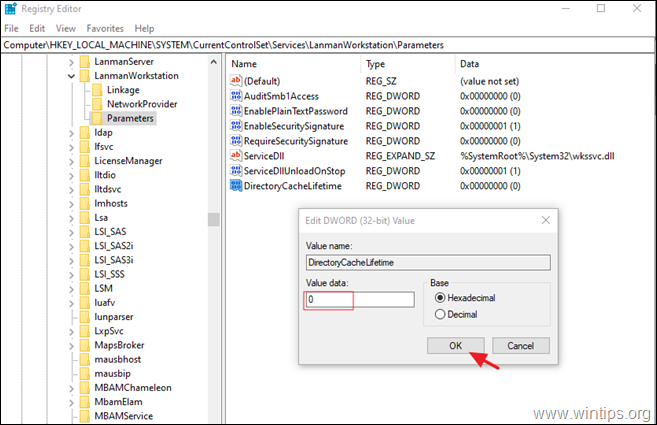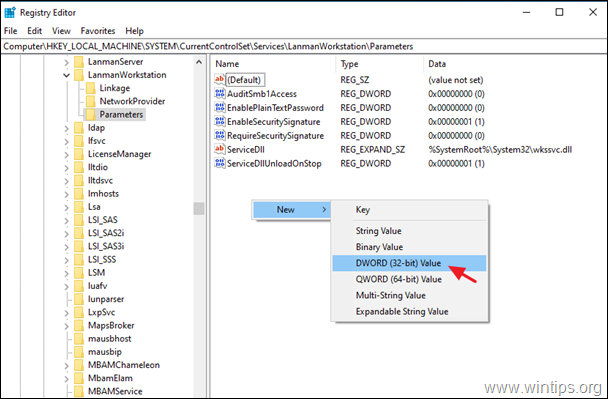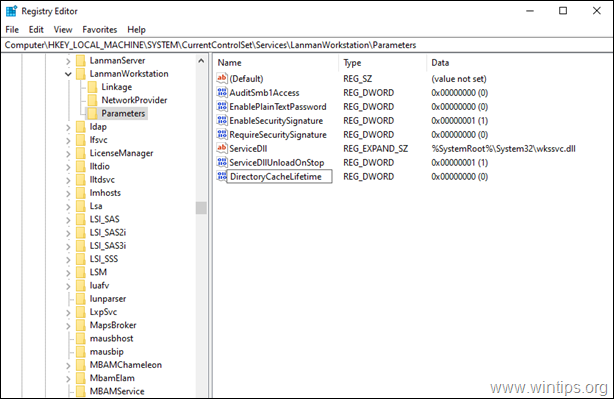Dopo aver aggiornato diversi computer a Windows 10, molti utenti riscontrano il problema dell'accesso lento alle cartelle condivise in rete. Se riscontri un problema simile, continua di seguito per sapere come risolverlo. Problema in dettaglio: Dopo aver aperto una cartella di rete condivisa in Windows 10 o 8.1, il contenuto della cartella impiega molto tempo tempo per apparire sullo schermo, mentre su computer Windows 7 appare il contenuto della cartella subito.
Questo tutorial contiene le istruzioni per risolvere il problema dell'accesso lento alle unità di rete in Windows 10 e Windows 8.1.
FIX: Accesso lento alle condivisioni di rete su Windows 10/8.1.
1. Aprire Editore del Registro di sistema. Fare quello:
1. Premere contemporaneamente il Vincita
+ R tasti per aprire la finestra dei comandi di esecuzione.
2. Tipo regedit e premere accedere per aprire l'editor del registro.

2. Passa a questa chiave nel riquadro di sinistra:
- HKEY_LOCAL_MACHINE\SYSTEM\CurrentControlSet\Services\LanmanWorkstation\Parameters
3. Ora guarda nel riquadro di destra se riesci a vedere un valore DWORD chiamato: DirectoryCacheLifetime
UN. Se trovi la DWORD "DirectoryCacheLifetime", fai doppio clic su di essa e modifica i suoi dati di valore in 0
B. Se non trovi il valore DWORD "DirectoryCacheLifetime", allora:
1. Fare clic con il pulsante destro del mouse su uno spazio vuoto nel riquadro di destra e dal menu visualizzato, scegliere: Nuovo > Valore DWORD (32 bit).
2. Assegna un nome al nuovo valore: DirectoryCacheLifetime e premere Accedere.
4.Vicino l'editor del registro e ricomincia il tuo computer.
5. Normalmente, il problema dell'accesso lento alle cartelle condivise di rete dovrebbe essere risolto.
Questo è tutto! Fammi sapere se questa guida ti ha aiutato lasciando il tuo commento sulla tua esperienza. Metti mi piace e condividi questa guida per aiutare gli altri.